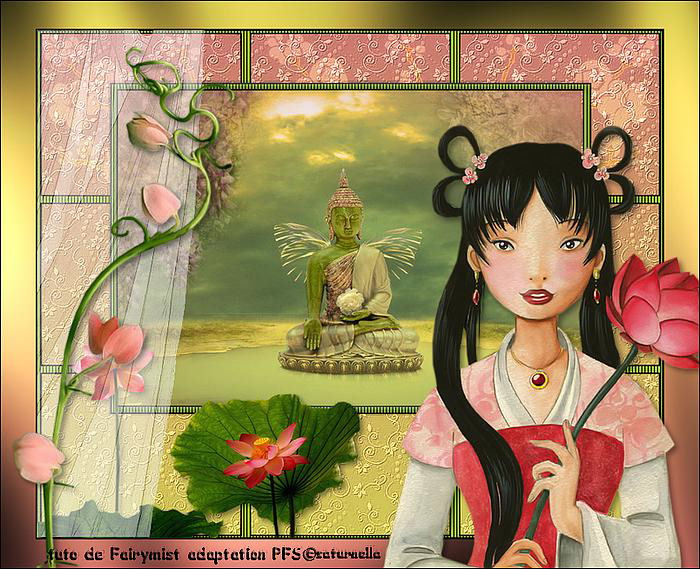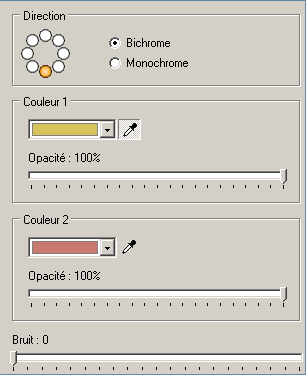|
Ce tutoriel est la propriété de Fairymist qui m’a donné l’autorisation de l’adapter pour PhotoFiltre Studio ;merci Michèle !
Il est interdit de le copier ou le distribuer sur le Net sans l’autorisation écrite de l’auteur ! Tutoriel original ici Il est interdit de retirer le watermark du matériel ;respectons le travail des tubeurs ! Mes tutoriels sont sous copyright et de fait,régulièrement enregistrés
************* Prêts? On y va!
Dupliquez vos tubes et fermez les originaux
Avant-plan : d6c35b (214,195,91) Arrière-plan : c87a71 (200,122,113)
1- ouvrir un nouveau document blanc de 800*650 2- filtre,couleur dégradé,comme ceci :
3- activez le motif fleurs Edition utiliser comme motif 4- revenir sur votre travail Ajoutez un nouveau calque transparent Edition,remplir avec le motif 5- filtre 8BF,Transparency,eliminate black Filtre Graphic Plus,emboss Mode du calque sur luminosité 6- copiez collez le tube fleurs_gloria_fairymist Paramétrage manuel X= -29 Y = -2 7- réglage,luminosité et contraste comme ceci : 8- copiez collez le tube grid_muraseamless_tileframe 9- mettez en arrière plan la couleur 81a72f (129,167,47) 10- avec la baguette magique,sélectionnez le blanc de cette grille et la peindre avec la couleur verte Laissez sélectionné ! Filtre,divers, quadrillage,comme ceci : 11- filtre,esthétique,contour 3D,comme ceci : Masquez la sélection 12- sélection paramétrage manuel,comme ceci : Sélection,frange de 8 Nouveau calque transparent Affichez la sélection Peindre cette sélection avec la couleur verte Filtre divers,quadrillage,comme précédemment Filtre,esthétique,contour 3D,comme précedemment Masquez la sélection 13- remettre en arrière plan la couleur c87a71 14- avec l’outil sélection rectangle,sélectionnez l’intérieur de rectangle Ajoutez un nouveau calque transparent Affichez la sélection Filtre couleur,dégradé,comme à l’étape 2 Laissez sélectionné ! 15- copiez collez le tube calquisrbouddha Bien le placer sur votre travail Sélection,inverser Edition couper Calque fusionner le calque inférieur Calque,ordre,descendre 16- activez le calque du haut 17- sélection affichez la sélection Sélection,inverser Sélection,dilater de 10 Sélection inverser 18- ajoutez un nouveau calque transparent Affichez la sélection Peindre la sélection en blanc Masquez la sélection Mettre ce calque sur incrustation ,opacité 43 Filtre couleur,raviver les couleurs 19- copiez collez le tube calguislotus Transformation paramétrée,échelle à 25% Double clic sur le calque Ombre portée 4,4,opacité 40,noir Placez comme sur l’exemple Calque,dupliquer Placez à côté 20- copiez collez le tube rideau Placez comme sur l’exemple 21- fusionnez tous les calques 22- encadrement extérieur 1 couleur noire 23- remettre la couleur c87a71 en arrière plan 24- insérez un nouveau fond vierge Filtre couleur dégradé comme ceci : 25- calque dupliquez Mettre le calque en mode incrustation,opacité 25 26- vous placer sur le calque fond Filtre 8BF,Graphic Plus ,cross shadow par défaut 27- placez vous sur le calque du haut Transformation paramétrée,échelle à 90% Paramétrage manuel centré 28- copiez collez le tube calguischinoise Transformation paramétrée,échelle à 85% Placez comme sur l’exemple Double clic sur le calque Ombre portée 4,4,opacité 40,noir 29- copiez collez le tube calguisbloom Transformation paramétrée comme ceci : Placez comme sur l’exemple Ombre portée comme précédemment 30- signez et fusionnez tout 31- encadrement extérieur 1 couleur noire
Voilà !C’est terminé ! Merci d’avoir suivi ce tutoriel !
Tuto de Fairymist,adaptation ©saturnella Le 22/03/2011
************* N'hésitez pas à m'envoyer vos versions, je me ferai un plaisir de les afficher sur mon site.
*************
|